Scansiona completamente i tuoi dispositivi iOS ed elimina tutti i file spazzatura sul tuo iPhone, iPad e iPod.
Come eliminare una ricerca su Instagram? 3 semplici modi che devi assolutamente vedere
Sapere come cancellare le ricerche su Instagram è un'ottima cosa se ritieni che la tua cronologia delle ricerche sia un problema di privacy, se lo fai come misura di sicurezza o se preferisci semplicemente eliminare le tracce che hai lasciato cercando persone su Instagram. Ma come fare esattamente? Bene, lascia che questo articolo ti guidi attraverso i suoi 3 metodi pratici ma efficaci per rimuovere la cronologia da Instagram! Quindi, esamina ciascuno di questi metodi qui sotto.
Elenco guide
Come cancellare singolarmente le ricerche su Instagram Passaggi per rimuovere tutta la cronologia su Instagram [Cancella tutto] La guida definitiva per cancellare definitivamente le ricerche di Instagram su iPhoneCome cancellare singolarmente le ricerche su Instagram
Se vuoi cancellare la cronologia di Instagram singolarmente, questa parte fa al caso tuo! Questo primo metodo ti permette di rimuovere ricerche specifiche che hai effettuato e di conservare quelle che ritieni importanti. È anche un ottimo modo per organizzare le tue ricerche, soprattutto se gestisci un account Instagram di un'organizzazione, eliminando quelle irrilevanti o obsolete. Ora, come si cancella la cronologia di Instagram singolarmente? Scopri come di seguito. A proposito, questa procedura può essere eseguita su diversi sistemi operativi mobili.
Passo 1Per prima cosa, tocca il pulsante "Profilo" nell'angolo in basso a destra, tocca il pulsante "Menu" con le "tre linee orizzontali" e seleziona "La tua attività".

Passo 2Tocca "Ricerche recenti" (scorri la pagina verso il basso per visualizzarla) e tocca il pulsante "X" subito dopo il nome della cronologia delle ricerche per cancellarla. Facile, vero?
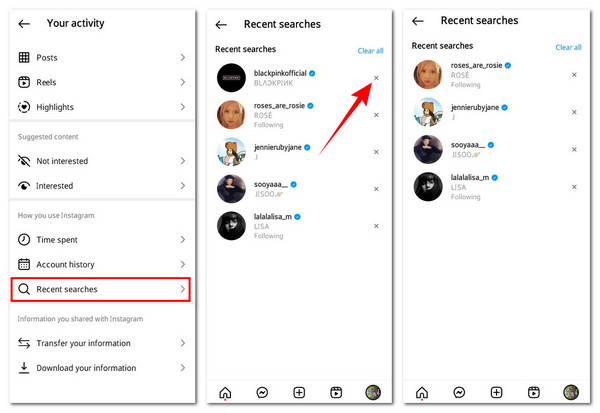
Passaggi per rimuovere tutta la cronologia su Instagram [Cancella tutto]
Altrimenti, se vuoi eliminare tutta la cronologia delle ricerche sul tuo iPhone/Android, questa parte fa al caso tuo! Invece di eliminare la cronologia delle ricerche una alla volta, puoi eliminarle tutte con un solo tocco del pulsante "Cancella tutto". Cancellare le ricerche è anche un ottimo modo per aggiornare i consigli degli account Instagram. Instagram usa la cronologia delle ricerche per determinare quali account dovresti seguire. Ora, come eliminare una ricerca Instagram usando "Cancella tutto"? Ecco come.
Passo 1Vai alla sezione "La tua attività"; per prima cosa, tocca il pulsante "Profilo" proprio sotto lo schermo, quindi tocca il pulsante "Menu" in alto.

Passo 2Subito dopo, seleziona "Ricerche recenti" dall'elenco (è necessario scorrere leggermente verso il basso). Quindi, tocca il pulsante "Cancella tutto" e seleziona "Cancella tutto" per confermare e rimuovere la cronologia su Instagram.
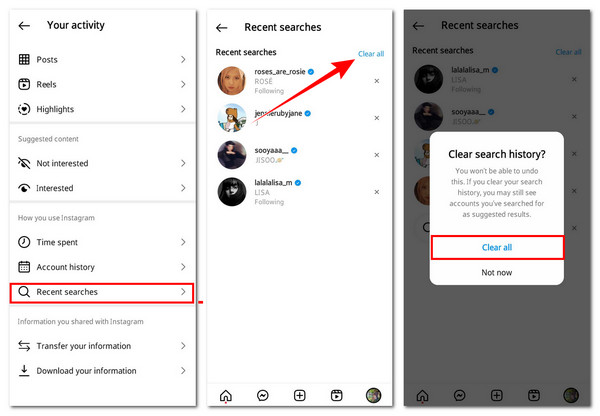
Suggerimenti bonus per eliminare la cronologia delle ricerche sulla versione web di Instagram
Se usi Instagram sul browser del tuo computer, puoi anche rimuovere la cronologia delle ricerche. Rimuovere le ricerche dalla versione web di Instagram è molto più semplice che rimuoverle dalla versione mobile. Come cancellare le ricerche dalla versione web di Instagram? Scopri come qui sotto!
Accedi al tuo account Instagram tramite il browser del computer e clicca sul pulsante "Cerca" con l'icona della "Lente d'ingrandimento". Quindi, clicca sulla "X" accanto al nome della cronologia delle ricerche per rimuoverla. Puoi anche cliccare sul pulsante "Cancella tutto" per cancellare tutte le ricerche.
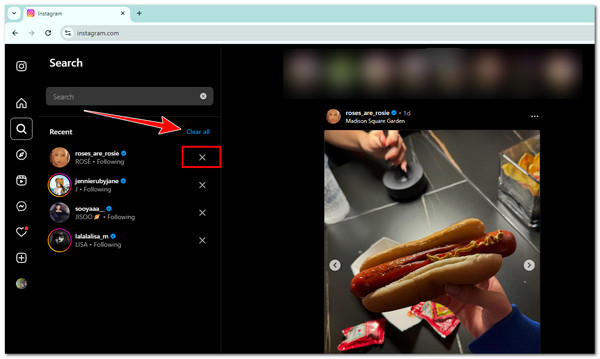
La guida definitiva per cancellare definitivamente le ricerche di Instagram su iPhone
Sebbene questi metodi per cancellare le ricerche su Instagram siano efficaci, non significa che siano completamente sradicati. Potrebbe esserci un numero limitato di ricerche memorizzate nella cache di Instagram che la piattaforma può ancora utilizzare come base per consigliare account da seguire. In tal caso, puoi utilizzare il servizio professionale. 4Easysoft Pulitore per iPhone per rimuovere definitivamente la cronologia delle ricerche su Instagram! Supporta efficacemente la cancellazione dei file indesiderati sul tuo iPhone, inclusa la cache di Instagram. Inoltre, analizza a fondo tutte le cache di Instagram che potrebbero contenere le tue ricerche e le cancella rapidamente con un'alta percentuale di successo. Con questo, puoi sicuramente rimuovere definitivamente la cronologia di Instagram!

Ti offriamo un servizio di cancellazione della posta indesiderata, della posta temporanea e della cache su un iPhone per risparmiare più spazio.
Ti consente di disinstallare in batch le app inutilizzate sul tuo iPhone per risparmiare più spazio di archiviazione.
Consente di comprimere file di grandi dimensioni in dimensioni più piccole se si desidera comunque conservarli.
Può supportare tutti i modelli e le versioni di iPhone (incluso iOS 26).
100% Sicuro
100% Sicuro
Passo 1Dopo l'installazione e l'avvio del 4Easysoft Pulitore per iPhone Su Windows o Mac, devi collegare l'iPhone con Instagram al computer utilizzando il cavo di un caricabatterie. Quindi, tocca il pulsante "Autorizza" sullo schermo dell'iPhone.

Passo 2Nel riquadro a sinistra, fai clic sul menu a discesa "Libera spazio" e seleziona "Cancella file indesiderati". Lo strumento inizierà subito la scansione del tuo iPhone.

Passaggio 3Fai clic sulla "Casella di controllo" della cache di Instagram dall'elenco. Se lo desideri, puoi anche selezionare un'altra cache. Dopodiché, fai clic su "Cancella" in basso per rimuovere cache e cronologia da Instagram. Ecco come cancellare definitivamente le ricerche su Instagram.

Conclusione
Per riassumere, in questo post esplorerai i 3 modi per cancellare una ricerca su Instagram. Puoi rimuovere la cronologia delle ricerche singolarmente o tutte contemporaneamente. Come puoi vedere, puoi rimuovere la cronologia delle ricerche di Instagram facilmente e velocemente! Tuttavia, questi metodi predefiniti... cancellazione dei dati delle app su iPhone Non garantisco che possano eliminare definitivamente la cronologia delle tue ricerche su Instagram dal tuo iPhone. In tal caso, puoi usare il potente 4Easysoft Pulitore per iPhoneGrazie alle funzionalità di questo strumento, puoi rimuovere definitivamente la cronologia su Instagram in modo efficace! Provalo subito.
100% Sicuro
100% Sicuro



